Sida loo nadiifiyo Taariikhda Raadinta Windows oo meesha looga saaro Waxqabadyadii dhawaa
Haddii aad rabto inaad nadiifiso raadinta Windows ama taariikhda raadinta aaladda( clear Windows Search or device search history) , markaa maqaalkani wuxuu kugu hagi doonaa talaabooyinka. Waxaad ka tirtiri kartaa taariikhda raadinta Taskbar ee Dejinta (Taskbar)Windows(Windows Settings) . Waxa kale oo suurtogal ah in la damiyo ururinta taariikhda raadinta ee Tifaftiraha Diiwaanka(Registry Editor) sidoo kale.
Mar kasta oo aad raadiso abka ama shay kale adoo isticmaalaya sanduuqa raadinta Taskbar , Windows ayaa kaydisa macluumaadka. Waxay taas u samaynaysaa si ay u bixiso macluumaad ka wanaagsan oo degdeg ah adoo qaadanaya habdhaqanka raadintaada. Sidoo kale, waxay ku tusinaysaa walxaha raadinta ee u dambeeyay markaad riixdo Win + S ama guji sanduuqa raadinta Taskbar . Tusaale ahaan, haddii aad dhawaan raadisay Notepad , waxaad ka heli kartaa markaad gujiso astaantan ama sanduuqan raadinta. Haddii aadan rabin inaad xogtan sii ahaato mid muuqda, halkan waxa ah waxaad samayn karto si aad u tirtirto.
Nadiifi Windows 11 Taariikhda Raadinta oo ka(Search History) saar Dhaqdhaqaaqyadii dhawaa
Gudaha Windows 11 , tillaabooyinka lagu nadiifinayo taariikhda raadinta iyo ka saarista waxqabadyada dhow way ka duwan yihiin Windows 10 . Talaabooyinkan hoose ayaan ku taxnay:
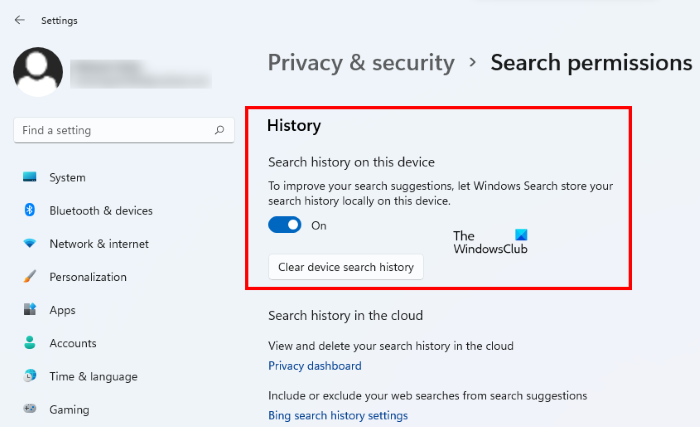
- Midig ku dhufo(Right-click) menu -ka Start oo dooro Settings .
- Kadib marka la furo abka Settings , ka dooro (Settings)Privacy & Security ee dhinaca bidix.
- Hadda, dhagsii tab ogolaanshaha raadinta(Search permissions) ee dhanka midig. Tabkan waxa laga heli karaa qaybta ogolaanshaha Windows(Windows permissions) .
- Hoos u dhaadhac ilaa aad ka heshid qaybta Taariikhda(History) .
- Guji badhanka Nadiifi aaladda taariikhda raadinta(Clear device search history) si aad u tirtirto taariikhdii u dambaysay ee raadinta Windows 11 .
Haddii aadan rabin Windows 11 inaad ku kaydiso taariikhdaada goobidda aaladdaada, waxaad damin kartaa taariikhda raadinta badhanka qalabkan .(Search history on this device)
Nadiifi Windows 10 Taariikhda Raadinta oo ka(Search History) saar Dhaqdhaqaaqyadii dhawaa
Si aad u tirtirto taariikhda aaladda Windows 10 , raac talaabooyinkan-
- Riix Win+I si aad u furto Windows Settings on your computer.
- Tag xulashada raadinta .(Search)
- Hubi inaad ku jirto tabka Ogolaanshaha & Taariikhda .(Permissions & History)
- La soco qaybta Taariikhda(History) .
- Guji badhanka Nadiifi aaladda taariikhda raadinta .(Clear device search history)
Marka hore, waa in aad furto Settings Windows(open Windows Settings) on your computer. Riix Win+I si aad dhaqso u furto.
Intaa ka dib, dhagsii ikhtiyaarka Raadinta (Search ) oo hubi inaad ku jirto tabka Ogolaanshaha & Taariikhda .(Permissions & History )
Halkan waxa aad ka heli doontaa cinwaan la yidhaahdo History . Haddii ay sidaas tahay, dhagsii badhanka Nadiifi taariikhda raadinta aaladda(Clear device search history) .
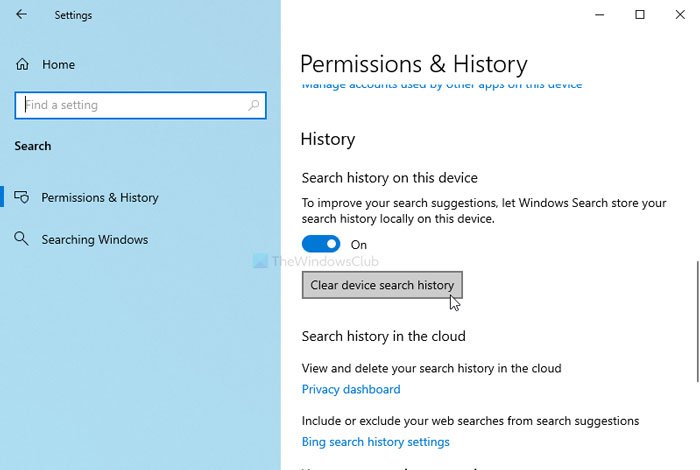
Hadda, taariikhdaadi raadinta Windows waa laga saaray.(Windows Search)
Xaqiijinta, waxaad riixi kartaa sanduuqa raadinta Taskbar si aad u hubiso haddii alaabtii u (Taskbar)dambaysay(Recent) la heli karo iyo in kale. Haddii kale, waa laga saaray.
Haddii aad rabto inaad ka hortagto Windows 10 inaad ku hayso taariikhda raadinta gudaha, waxaad riixi kartaa toggle si aad u damiso(Off) .
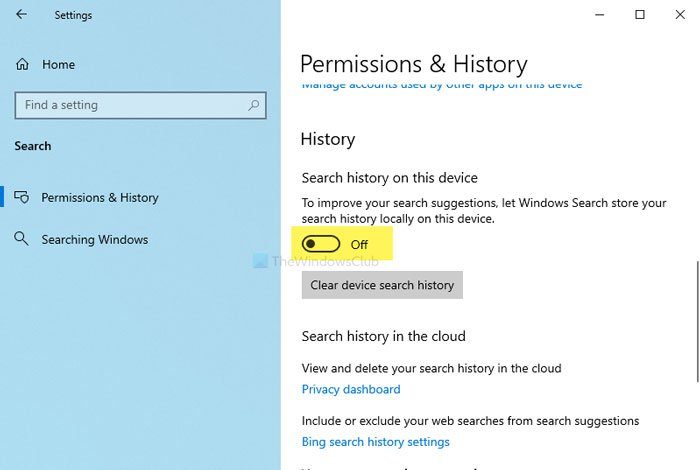
Isticmaalka Tifaftiraha Diiwaanka
Waxa kale oo aad isticmaali kartaa Tifaftiraha Diiwaanka(Registry Editor) si aad uga hortagto Windows 11/10 inuu kaydiyo taariikhdaada goobidda. Kahor intaadan bilaabin habka Tifaftiraha Diiwaanka(Registry Editor) , waxaa lagu talinayaa in la sameeyo barta Soo celinta Nidaamka .
Hadda, taabo Win+R , ku qor regeditoo ku dhufo batoonka Gelida .(Enter)
Guji badhanka Haa (Yes ) ee ku jira isla markiiba UAC si aad u furto (UAC)Tifaftiraha Diiwaangelinta(Registry Editor) .
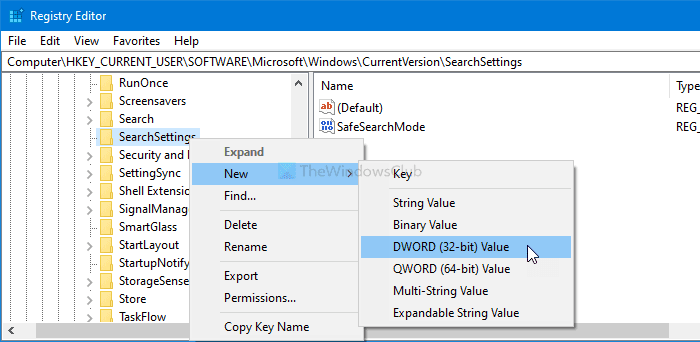
Intaa ka dib, u gudub jidkan-
HKEY_CURRENT_USER\Software\Microsoft\Windows\CurrentVersion\SearchSettings
Midig ku dhufo SearchSettings > New > DWORD (32-bit) Value oo u magacow IsDeviceSearchHistoryEnabled(IsDeviceSearchHistoryEnabled) .
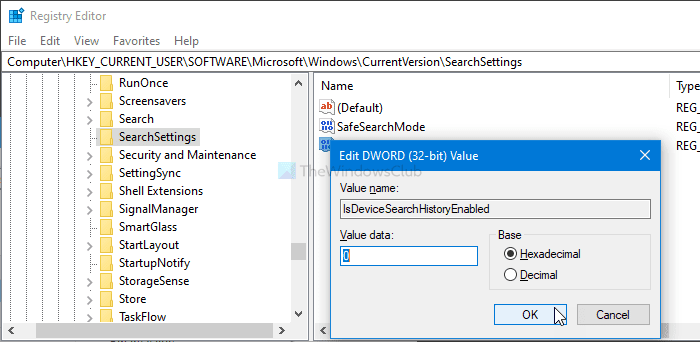
U dhig xogta Qiimaha (Value data ) sida 0. Haddii ay hore u jirtay, laba jeer ku dhufo xogta Qiimaha (Value data ) sida 0 .
Guji badhanka OK si aad u badbaadiso isbeddelka.
Haddii aad rabto Windows 11/10 si aad u kaydsato taariikhdaada goobidda, ka beddel xogta Qiimaha (Value)0 una beddel 1 .
Hadda, Windows ma kaydin doonto taariikhda raadinta Windows(Windows Search) gudaha.
Rajo in ay ku caawin
Ma tirtiri karaa Helitaanka Degdegga ah?
Helitaanka Degdegga ah(Quick Access) waa meel-haye aad ku dhejin karto faylalka iyo faylalka ugu dambeeyay ee la isticmaalay si fudud loo galo. Waxaad ka furi kartaa faylasha iyo faylalka Helitaanka Degdegga ah(Quick Access) wakhti kasta. Taas awgeed, midig-guji faylka iyo galka aad rabto inaad ka saarto oo dooro Ka saar Helitaanka Degdegga ah(Remove from Quick Access) .
Ogow in ka saarida faylalka iyo faylalka Helitaanka Degdegga ah(Quick Access) aysan tirtiri doonin taariikhda raadinta Windows . (Windows Search)Waa inaad raacdaa tillaabooyinka kor lagu sharraxay ee maqaalkan si aad u nadiifiso Taariikhda Raadinta (Search History)Windows 11/10 .
Xagee faylalka aadaan marka laga saaro Helitaanka Degdegga ah(Quick Access) ?
Ka saarida faylalka iyo galalka Helitaanka(Access) Degdegga ah kama tirtirayso nidaamkaaga. Faylashaadu waxay ku kaydsan yihiin hagaha aad ku kaydisay.
Related posts
Sida loo nadiifiyo ama loo joojiyo Taskbar Search History Box in Windows 10
Ka raadi Settings gudaha Windows 10 - Ogolaanshaha, Taariikhda, Raadinta Daaqadaha
Sida loo tirtiro taariikhda raadinta File Explorer
Si dhakhso leh u arag taariikhda raadinta dhammaan daalacashada Windows
Daar ama dami Taariikhda Raadinta File Explorer gudaha Windows 10
Sida loo isticmaalo Search gudaha Windows 11 -
Laguma qori karo Windows Apps, sanduuqa raadinta, sanduuqyada wada hadalka, Cortana, iwm.
Sida loo isticmaalo Raadinta cusub oo leh muuqaal sawireed gudaha Windows 10
Raadinta File Explorer si sax ah uguma shaqaynayso Windows 11/10
Waa maxay Tilmaan-bixinta Raadinta iyo sida ay u saamayso raadinta gudaha Windows 11
Sida loo damiyo natiijooyinka raadinta Bing gudaha Start Menu ee Windows 11/10
20ka ugu Wacan ee Raadinta Torrent ee Wali Shaqeeya 2022
Sidee dib loogu dhisi karaa Tusmada Raadinta gudaha Windows 11/10?
Hagaaji Windows 10 Baarista maqan
Raadinta Daaqadaha oo aan shaqaynayn Windows 11/10; Sidee loo hagaajiyaa?
Adeegga Raadinta Daaqadaha ee Kombiyuutarka Maxaliga ah ayaa bilaabmay ka dibna istaagay
Sida erayga sirta ah loo ilaaliyo Taariikhda Raadinta Google
Kudar raadinta Sawirada Google adoo isticmaalaya Menu Context gudaha Windows 11/10
Aaladaha Kaduwan ee Raadinta Daaqadaha ee Windows 10
Sida loo arko Taariikhda Raadinta Khariidadaha Google
